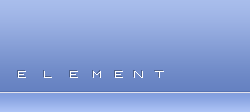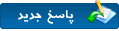در این آموزش به شما یاد می دهیم که چگونه در فوتوشاپ یک افکت متنی جالب درست کنید .
اگر کمی با فوتوشاپ آشنایی داشته باشید ، این آموزش در کل یک یا یک ساعت و نیم وقت شما را بگیرد . این افکت را می توانید برای پوسترهای مرکبات ،آب نبات استفاده کنید .
پیش نمایش

در اینجا چیزی را که در نهایت به آن می رسید مشاهده می کنید .
منابع :
برای این آموزش به فایلهای زیادی برای استفاده به عنوان منبع نیاز دارد . می توانید آنها را از اینجا بردارید و از آنها استفاده کنید .
Coaster — DaFont
Sun Burst Brush — Brusheezy
Orange skin Pattern — Brusheezy
قدم ۱:
یک پوشه جدید در فوتوشاپ درست کنید . سایز و اندازه پوشه من ۵۳۰ پیکسل در ۱۰۶۰ پیکسل در ۷۲DPI هست .

قدم ۲ :
در لایه پشت زمینه خود با کد #E6F39F پر کنید .

قدم ۳ :
از براش های Sun Burst استفاده کنید و آنها را در لایه جدید قرار دهید . رنگی که من استفاده کردم کد #۷ae008 بود .


قدم ۴:
حالا این لایه را به رنگ قهوه ای با شفافیت ۲۲درصد تغییر دهید .

قدم ۵ :
حالا وقتش رسیده به سراغ کلمه ای بروید که می خواهید آن را مزین به این افکت کنید .برای این آموزش من از کلمه ی “Juicy” استفاده کردم .بگذارید از حرف j شروع کنیم . فونتی که من استفاده کردم فونت Coaster است .در حال حاضر فونت را هر رنگی که بخواهید می توانید انتخاب کنید ما کمی آن را تغییر خواهیم داد . به یاد داشته باشید که به کمک ابزار Free Transform حرفی را که درست کردید زاویه دار کنید .

قدم ۶:
حالا این لایر استایل ها را با دابل کلیک بر روی این لایه به آن اضافه کنید .
Drop Shadow

Inner Shadow

Bevel and Emboss

Color Overlay

Pattern Overlay

قدم ۷:

حرفی را که درست می کنید باید این چنینی باشد .
قدم ۸ :

این حرف را دابلیکیت کنید و آن را در زیر لایه حرف اصلی J قرار دهید . آن را دو پیکسل به سمت راست ببرید و Drop Shadow را بر روی لایه داپلیکیت شده زیاد کنید .
قدم ۹ :

حالا کمی به این حرف کمی سایه و های لایت اضافه می کنیم. یک لایه جدید در بالای دو لایه j درست کنید . با استفاده از یک براش نرم و گرد #۵۹۵۷۵۷ لبه های آن را تیره کنید . این لایه را به Color Burn تغییر دهید .
قدم ۱۰ :

یک لایه جدید درست کنید و از براش نرم و گرد #FFFFFF استفاده کنید . من از براش های ۳۰ تا ۶۰ پیکسلی استفاده کردم .
قدم ۱۱:

ابزار Smudge خود را بگیرید (۴۴px, Strength 50%) و نقات های لایت را مانند تصویر زیر نرم کنید .
قدم ۱۲:

قدم ۱۰ را یک بار دیگر با اضافه کردن ابزار لکه زا smudge تکرار کنید با این تفاوت که این لایه را به Overlay تغییر دهید .
قدم ۱۳:



ایده خوبی است که تمامی لایه های مربوط به حرف J را در یک پوشه قرار دهیم تا تمام چیزها را نظم دهیم و مدیریت کنیم . خوب حالا به سراغ بقیه حرف می رویم تا آن ها را اضافه کنیم . تنها چیزی که تفاوت می کند Color Overlay و Bevel Emboss استایل لایه ها برای هرکدام از حروف است . یک سری اسکرین شات از این لایه ها را می گذارم تا متوجه کار شوید . لایر استایل حرف U .
قدم ۱۴:
حرف i :



قدم ۱۵ :
حرف c :



قدم ۱۶:
حرف Y :



قدم ۱۷:

خوب حالا کارمان با حروف تمام شد و حالا وقت آن رسیده که آن شیره چسبناک را درست کنیم . یک لایه جدید در بالای گروه حرف J درست کنید و با انتخاب ابزار pen یک حالت ترشح گونه گرد درست کنید و آن را با هر رنگی که دوست داشتید پر کنید .
قدم ۱۸ :


پر شدن این لایه را ۰% کنید و این لایر استایل ها را به آن اضافه کنید .
قدم ۱۹ :

خوب حالا باید چیزی شبیه به این شود .
قدم۲۰ :

ولی هنوز کارمان تمام شده است . کمی وقت بگذارید و به آن کمی سایه و های لایت اضافه کنید . می توانید از ترکیب براش های روشن و تاریک استفاده کنید ( تا یک بازه شفافیت را داشته باشید ) تا به این حالت چسبناک یک حالت زنده بودن بدهید . فراموش نکنید که از ابزار Smudge استفاده کنید .
قدم ۲۱:

این چند قدم گذشته را تکرار کنید تا یکی دیگر ایجاد کنید .
قدم ۲۲:
یک چندتای دیگری درست کنید .

قدم ۲۳:
در آخر ، کار را با اضافه کردن یک حالتی که انگار چکه کرده است تمام می کنیم . ابزار pen خود را بگیرید و یک چنین حالتی درست کنید . سپس با انتخاب آن می توانید تمامی رنگها را بکار ببرید تا حالتی خاص ایجاد شود .

قدم ۲۴:
این لایر استایل ها را اضافه کنید :


قدم ۲۵:
کمی به آن های لایت و سایه اضافه کنید .

قدم ۲۶:
می توانید آن حالت قدم ۲۳ را بیشتر کنید و تعداد بیشتری از آنها را ایجاد کنید .

قدم ۲۷:

کار تمام شد !